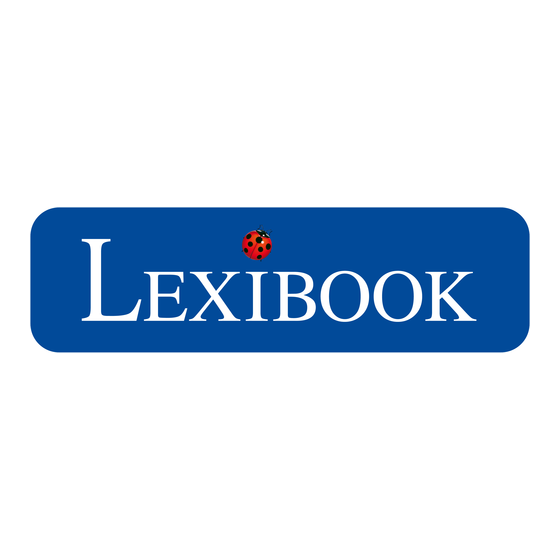
Tabla de contenido
Publicidad
Idiomas disponibles
Idiomas disponibles
Enlaces rápidos
Publicidad
Tabla de contenido

Resumen de contenidos para LEXIBOOK Connect' Drawing
- Página 1 Lexibook® Connect’ Drawing MFG100...
-
Página 3: Présentation De La Palette
! 1. Une fois le conteneur ZIP téléchargé depuis le site web de Lexibook® sur ton ordinateur, tu dois l’ouvrir afin d’en extraire le fichier APK. Pour cela, il est nécessaire d’utiliser un programme capable de lire les conteneurs ZIP, tel que 7-Zip, WinRAR®... - Página 4 2. Connecte ta tablette Lexibook® à ton ordinateur à l’aide du câble USB (fourni) et sélectionne « Activer la mémoire de stockage USB » afin d’activer la connexion USB. Ceci te permet de transférer des fichiers de ton ordinateur à ta tablette Lexibook®...
- Página 5 5. À partir de la page d’accueil de ta tablette Lexibook®, clique sur le bouton avec six petits points blancs en haut à droite de l’écran et sélectionne l’application « Explorateur ». 6. Clique sur « Mémoire interne » et sélectionne le dossier dans lequel se trouvent le fichier APK. Dans notre exemple, nous avons ouvert le dossier Drawing, dans lequel se trouve notre fichier APK.
- Página 6 Note : L’application installée est disponible dans la liste des applications, à laquelle tu peux accéder en cliquant sur le bouton avec six petits points blancs en haut à droite de l’écran, sur la page d’accueil de la tablette Lexibook®.
- Página 7 Comment démarrer le jeu et brancher la palette Après avoir installé l’application « Connect’ Drawing » sur ta tablette Lexibook®, branche le câble de ta palette au port micro USB situé sur le côté droit de ta tablette Lexibook®. Allume ta tablette, puis sélectionne l’application « Connect’...
- Página 8 Compatibilité Le Lexibook® Connect’ Drawing est compatible avec : MFC142 series - MFC156 series - MFC 157 series - MFC162 series - MFC175 series - MFC179 series - MFC180 series - MFC181 series - MFC190 series - MFC195 series - MFC270 series - MFC280 series - MFC375 series - MFC410 series - MFC500 series Avertissement sur l’épilepsie...
-
Página 9: Entretien Et Garantie
ATTENTION : Ne convient pas aux enfants de moins de 3 ans. Risque de suffocation en raison des petites pièces. Référence : MFG100 Conçu et développé en Europe – Fabriqué en Chine © 2013 LEXIBOOK® LEXIBOOK SA 2, avenue de Scandinavie 91953 Courtabœuf Cedex... -
Página 10: Packaging Content
Introducing your palette With your Lexibook® Connect’ Drawing palette, learn how to draw and colour like a real artist! Before you start, discover the different parts of your palette: 1. Touchscreen brush 7. Black colour 2. Touchscreen brush clip 8. Colour mixing reset button 3. - Página 11 Note: If the message is not automatically displayed, click the clock in the bottom-right corner of the screen and select “USB connected”. 3. Copy the APK files in the internal memory of your Lexibook® tablet. In the following example, we have copied the folder containing the APK files in the internal memory of our Lexibook® tablet (MFC155FR).
- Página 12 5. From the homepage of your Lexibook® tablet, click the button with six little white dots in the top-right corner of the screen and select the “Explorer” application. 6. Click on “Internal Memory” and select the folder containing the APK file. In our example, we have opened the lexibook folder, which contains our APK file.
- Página 13 Note: The installed application is now available in the list of applications, which you can access by clicking the button with six little white dots in the top-right corner of the screen, from the homepage of your Lexibook® tablet. On a tablet with interface In this example, we have used our Lexibook®...
- Página 14 After installing the “Connect’ Drawing” application on your Lexibook® tablet, connect the palette’s micro USB cable to the micro USB port located on the right side of your Lexibook® tablet. Turn your tablet on and select the “Connect’ Drawing” application to launch the game that you want to play.
- Página 15 “save” button. Compatibility The Lexibook® Connect’ Drawing is compatible with: MFC142 series - MFC156 series - MFC 157 series - MFC162 series - MFC175 series - MFC179 series - MFC180 series - MFC181 series - MFC190 series - MFC195 series - MFC270 series - MFC280 series - MFC375 series - MFC410 series...
-
Página 16: Maintenance And Warranty
WARNING! Not suitable for children under 3 years. Choking hazard – Small parts. Reference: MFG100 Designed and developed in Europe – Made in China © 2013 LEXIBOOK® United Kingdom & Ireland For any further information, please call 0808 100 3015 www.mylexibooktablet.com... -
Página 17: Presentación De Tu Paleta
1. Una vez se ha descargado el archivo ZIP de la página web de Lexibook® y se ha guardado en tu ordenador, necesitas abrirlo para extraer el archivo APK. Para ello, es necesario un programa capaz de leer los archivos ZIP, como por ejemplo: 7-Zip, WinRAR®... - Página 18 Nota: Si el mensaje no aparece automáticamente, haz clic en el reloj ubicado en la parte inferior derecha de la pantalla y selecciona “Conexión por USB”. 3. Copia los archivos APK en la memoria interna de tu tableta Lexibook®. En el siguiente ejemplo, hemos copiado el archivo que contiene los archivos APK en la memoria interna de la tableta Lexibook® (MFC155FR).
- Página 19 5. Desde la página de inicio de tu tableta Lexibook®, haz clic en el botón que tiene seis pequeños puntos blancos ubicado en la esquina superior derecha de la pantalla y selecciona la aplicación “Explorador”. 6. Haz clic en “Memoria interna” y seleccionar el archivo que contiene el archivo APK. En nuestro ejemplo, hemos abierto el archivo lexibook que contiene nuestros tres archivos APK.
- Página 20 Lexibook®. Con interfaz En este ejemplo, hemos usado la tableta Lexibook® (MFC410EN). 1. Selecciona tu perfil. 2. Selecciona el menú “Multimedia” y a continuación, haz clic en la aplicación “Explorador”.
-
Página 21: Cómo Insertar El Enchufe Micro Usb
Después de instalar la aplicación “Connect’ Drawing” en tu tableta Lexibook®, conecta el cable micro USB de la paleta al puerto micro USB situado en el lado derecho de tu tableta Lexibook®. Enciende tu tableta y selecciona la aplicación “Connect’ Drawing” para lanzar el juego al que quieres jugar. -
Página 22: Compatibilidad
“guardar”. Compatibilidad La Lexibook® Connect’ Drawing es compatible con: MFC142 series - MFC156 series - MFC 157 series - MFC162 series - MFC175 series - MFC179 series - MFC180 series... -
Página 23: Mantenimiento Y Garantía
¡ADVERTENCIA! No apto para niños menores de 3 años. Peligro de atragantamiento – Piezas pequeñas. Referencia: MFG100 Desiñado y desarrollado en Europa – Fabricado en China © 2013 LEXIBOOK® España Servicio atención al consumidor: 902 760 049 www.mylexibooktablet.com Protección medioambiental... -
Página 24: Guia De Início Rápido
1. Assim que tiveres descarregado o ficheiro ZIP do website da Lexibook® e o tiveres guardado no teu computador, tens de o abrir para extrair o ficheiro APK. Para o fazer, precisas de usar um programa capaz de abrir ficheiros comprimidos, tais como 7-Zip, WinRAR®... - Página 25 “Ligado através de USB”. 3. Copia os ficheiros APK para a memória interna do teu tablet Lexibook®. No exemplo que se segue, copiámos a pasta que contém os ficheiros APK para a memória interna do nosso tablet Lexibook® (MFC155FR).
- Página 26 5. Na página inicial do teu tablet Lexibook®, clica no botão com seis pequenos pontos brancos no canto superior direito do ecrã e selecciona a aplicação “Explorer”. 6. Clica em “Memória interna” e selecciona a pasta que contém o ficheiro APK. No nosso exemplo, abrimos a pasta Drawing, que contém o nosso ficheiro APK.
- Página 27 “Abrir” para abrir aplicação. Nota: A aplicação instalada está agora disponível na lista de aplicações, a que podes aceder clicando no botão com seis pequenos pontos brancos no canto superior direito do ecrã, da página inicial do teu tablet Lexibook®. Com interface Neste exemplo, utilizámos o nosso tablet Lexibook®...
- Página 28 Como começar o jogo e ligar a paleta Depois de instalares a aplicação “Connect’ Drawing” no teu tablet Lexibook®, liga o cabo micro USB da paleta à porta micro USB situada do lado direito do teu tablet Lexibook®. Liga o teu tablet e selecciona a aplicação “Connect’ Drawing”...
- Página 29 “Guardar”. Compatibilidade O Lexibook® Connect’ Drawing é compatível com: MFC142 series - MFC156 series - MFC 157 series - MFC162 series - MFC175 series - MFC179 series - MFC180 series - MFC181 series - MFC190 series - MFC195 series - MFC270 series - MFC280 series - MFC375 series - MFC410 series...
-
Página 30: Manutenção E Garantia
ATENÇÃO! Não é adequado para crianças de idade inferior a 3 anos. Perigo de engasgamento – peças pequeñas. Referência: MFG100 Criado e desenvolvido na Europa – Fabricado na China © 2013 LEXIBOOK® www.mylexibooktablet.com Protecção Ambiental Os aparelhos eléctricos indesejados podem ser reciclados e não devem ser eliminados juntamente com o lixo doméstico comum! Por favor, suporte activamente a conservação de recursos e ajude a proteger o ambiente,... -
Página 31: Contenuto Della Confezione
ZIP, che deve essere prima “decompresso” sul computer per estrarre i file in formato APK. Dopo averli estratti dal file ZIP, i file APK devono essere trasferiti e installati sul tablet Lexibook®. Dopo aver installato i file APK sul tablet Lexibook®... - Página 32 2. Collegare il tablet Lexibook® al computer con il cavo USB (fornito) e selezionare “Attiva archivio USB” per attivare la connessione USB. Ciò permette il trasferimento dei file tra il computer e il tablet Lexibook®. Nota: se il messaggio non appare automaticamente, fare clic sull’orologio nell’angolo in basso a destra dello schermo e selezionare “USB collegata”.
- Página 33 5. Dalla schermata principale del tablet Lexibook®, fare clic sul pulsante con sei puntini bianchi nell’angolo in alto a destra dello schermo e selezionare l’applicazione “Browser”. 6. Fare clic su “Memoria interna” e selezionare la cartella contenente i file APK. Nell’esempio è stata aperta la cartella Drawing, che contiene i file APK.
- Página 34 Nota: l’applicazione installata apparirà nell’elenco delle applicazioni, accessibile dalla schermata principale del tablet Lexibook® facendo clic sul pulsante con sei puntini bianchi nell’angolo in alto a destra dello schermo. Con l’interfaccia In questo esempio è stato usato il tablet Lexibook® (MFC410EN).
- Página 35 Descrizione delle attività Lexibook® Connect’ Drawing dà accesso a 10 attività di disegno divertenti e creative. Ogni attività contiene 5 strumenti in 6 diverse grandezze e 1 gomma per cancellare. È inoltre possibile scegliere tra 20 colori diversi per realizzare magnifici disegni! Mischia i colori usando la tavolozza “Connect’...
- Página 36 Dopo aver terminato di incollare gli accessori, fai clic sul pulsante “salva”. Compatibilità Lexibook® Connect’ Drawing è compatibile con: MFC142 series - MFC156 series - MFC 157 series - MFC162 series - MFC175 series - MFC179 series - MFC180 series...
- Página 37 ATTENZIONE! Articolo non adatto a bambini di età inferiore ai 3 anni. Rischio di soffocamento – Presenza di piccole parti. Riferimento: MFG100 Progettato e sviluppato in Europa – Fabbricato in Cina © 2013 LEXIBOOK® www.mylexibooktablet.com Protezione Ambientale Gli elettrodomestici da smaltire possono essere riciclati e non devono essere gettati con i normali rifiuti domestici! Sostenete attivamente la conservazione delle risorse e contribuite alla protezione dell’ambiente...
-
Página 38: Erste Schritte
Deine Palette Mit Deiner Lexibook® Connect’ Drawing Palette lernst Du Zeichnen und Ausmalen wie ein echter Künstler! Schau Dir vor dem Anfangen die verschiedenen Teile Deiner Palette an: 1. Pinsel für den Berührungsbildschirm 7. Schwarze Farbe 2. Clip für den Pinsel für den Berührungsbildschirm 8. - Página 39 Hinweis: Wird die Nachricht nicht automatisch angezeigt, dann klicken Sie auf die Uhr unten rechts auf dem Bildschirm und wählen „USB-Verbindung“ aus. 3. Kopieren Sie die APK-Dateien in den internen Speicher Ihres Lexibook® Tablet. In dem folgenden Beispiel haben wir den Ordner mit den APK-Dateien in den internen Speicher Ihres Lexibook® Tablet kopiert (MFC155FR).
- Página 40 5. Auf der Homepage Ihres Lexibook® Tablet klicken Sie auf den Button mit sechs kleinen weißen Punkten oben rechts auf dem Bildschirm und wählen die Anwendung „Explorer“ aus. 6. Klicken Sie auf „Interner Speicher“ und wählen den Ordner mit der APK-Datei aus. In unserem Beispiel haben wir den Drawing-Ordner geöffnet, der unsere APK-Datei enthält.
- Página 41 „Öffnen“, um die Anwendung zu öffnen. Hinweis: Die installierte Anwendung ist jetzt auf der Liste der Anwendungen verfügbar, zu welcher Sie durch Klicken auf den Button mit sechs kleinen weißen Punkten oben rechts auf dem Bildschirm auf der Homepage Ihres Lexibook® Tablet Zugang haben.
- Página 42 Nach Installierung der Anwendung „Connect’ Drawing” auf Ihrem Lexibook® Tablet verbinden Sie das Micro USB-Kabel der Palette mit dem Micro USB-Anschluss rechts auf Ihrem Lexibook® Tablet. Stellen Sie Ihr Tablet an und wählen die Anwendung „Connect’ Drawing” aus, um mit dem von Ihnen gewünschten Spiel zu beginnen.
- Página 43 Deiner Wahl dekoriert hast klickst Du auf „Speichern“. Kompatibilität Das Lexibook® Connect’ Drawing ist kompatibel mit: MFC142 series - MFC156 series - MFC 157 series - MFC162 series - MFC175 series - MFC179 series - MFC180 series - MFC181 series - MFC190 series - MFC195 series - MFC270 series - MFC280 series - MFC375 series - MFC410 series...
- Página 44 Verbesserung, kann das Produkt möglicherweise in Farben und Details von der Verpackungsabbildung abweichen. ACHTUNG! Nicht für Kinder unter 3 Jahren geeignet. Erstickungsgefahr – Kleinteile. Referenznummer: MFG100 Design und Entwicklung in Europa - Hergestellt in China ©2013 LEXIBOOK® Deutschland & Österreich Service-Hotline: Tel. 0180 700 00 04 (0,14 Euro/Minute) E-Mail: technischehilfe@lexibook.com Hotline Versand/Bearbeitung (Tracking): 0180 700 00 09 (0,14 Euro/Minute) www.mylexibooktablet.com...
-
Página 45: Inhoud Van De Verpakking
Maak kennis met je palet Leer hoe te tekenen en te kleuren als een artiest met je Lexibook® Connect’ Drawing palet! Alvorens te starten, ontdek de verschillende onderdelen van je palet: 1. Touchscreen-borstel 7. Zwarte kleur 2. Touchscreen-borstelclip 8. Kleuren mengen-resetknop 3. - Página 46 2. Sluit je Lexibook® tablet op je computer aan met behulp van de USB-kabel (meegeleverd) en selecteer “USB-opslag inschakelen om de USB-verbinding te activeren. Dit stelt je in staat om bestanden tussen je computer en je Lexibook® tablet over te brengen.
- Página 47 5. In de startpagina van je Lexibook® tablet, klik op de knop met de zes kleine, witte stippen in de rechterbovenhoek van het scherm en selecteer de “Explorer” toepassing. 6. Klik op “Internal Memory” (Intern geheugen) en selecteer de map die het APK-bestand bevat. In ons voorbeeld hebben we de map Drawing geopend omdat deze ons APK-bestand bevat.
- Página 48 Opmerking: De geïnstalleerde toepassing is nu beschikbaar in de lijst met toepassingen, die je kan openen door op de knop met de zes witte, kleine stippen in de rechterbovenhoek van de startpagina van je Lexibook® tablet te klikken. Met interface In dit voorbeeld hebben we onze Lexibook®...
-
Página 49: De Micro Usb-Stekker Inbrengen
Na het installeren van de “Connect’ Drawing” toepassing op je Lexibook® tablet, sluit de micro USB-kabel van de palet aan op de micro USB-poort die zich op de rechterzijde van je Lexibook® tablet bevindt. Schakel je tablet in en selecteer de “Connect’... - Página 50 “opslaan” knop. Compatibiliteit De Lexibook® Connect’ Drawing is compatibel met: MFC142 series - MFC156 series - MFC 157 series - MFC162 series - MFC175 series - MFC179 series - MFC180 series - MFC181 series - MFC190 series - MFC195 series - MFC270 series - MFC280 series - MFC375 series - MFC410 series...
-
Página 51: Onderhoud En Garantie
WAARSCHUWING! Niet geschikt voor kinderen jonger dan 3 jaar. Verstikkingsgevaar – kleine onderdelen. Referentie: MFG100 Ontworpen en ontwikkeld in Europa - Gemaakt in China © 2013 LEXIBOOK® www.mylexibooktablet.com Milieubescherming Ongewenste elektrische apparaten kunnen hergebruikt worden en dienen niet met het normaal huishoudelijk afval weggegooid te worden.